Všechna herní zařízení řady A4Tech Bloody používají stejný proprietární software, který rozšiřuje standardní možnosti ovladačů. Umožňuje vám přizpůsobit integrované funkce, jako je přemapování kláves, změna citlivosti myši a záznam maker. K dispozici jsou čtyři dostupné možnosti pro získání takového softwaru a hlavního ovladače, které jsou univerzální a vhodné pro každé zařízení v sérii. Podívejme se na ně blíže.
Metoda 1: Oficiální webové stránky společnosti
Nejprve doporučujeme použít oficiální web A4Tech, protože tam se nejprve nahrají aktualizované verze programů a nejprve se kontroluje jejich výkon.
Přejděte na oficiální web A4Tech
- Použijte výše uvedený odkaz nebo přejděte na hlavní stránku webu sami. Zde vás sekce zajímá "Stažení".
- Vyberte nejnovější verzi aplikace Bloody a spusťte stahování kliknutím na vyhrazené tlačítko.
- Počkejte, až se soubor EXE dokončí stahování, a poté jej spusťte přes jeho adresář nebo sekci „Stahování“ v prohlížeči, který používáte.
- Bude zahájen proces extrahování souborů pro instalaci. Musíte pouze nezavřít aktuální okno.
- Zobrazí se značkový instalační program, ve kterém je nejprve ze seznamu vybrán optimální jazyk rozhraní. Poté stačí postupovat podle pokynů na obrazovce a dokončit instalaci.
- Po instalaci můžete okamžitě spustit Bloody a zkontrolovat a nakonfigurovat připojená zařízení
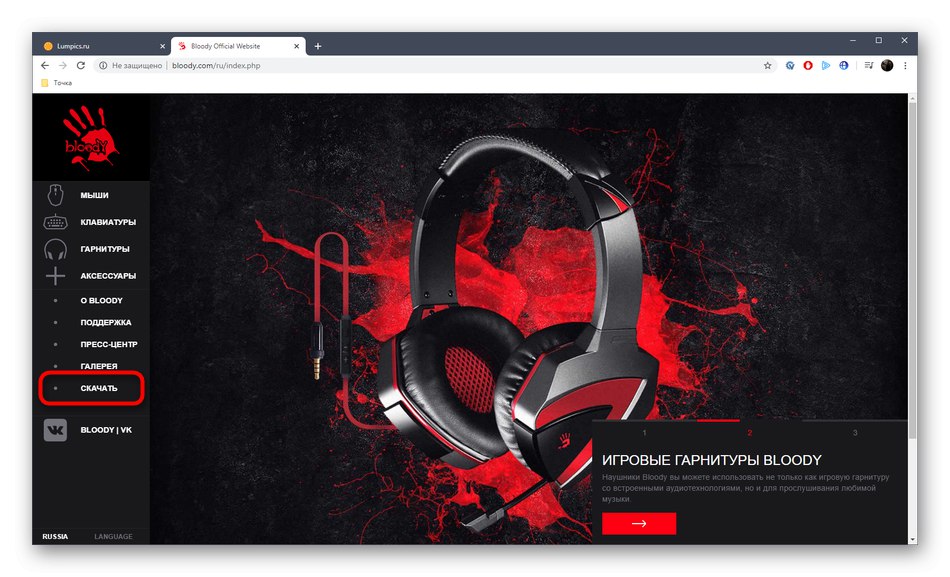
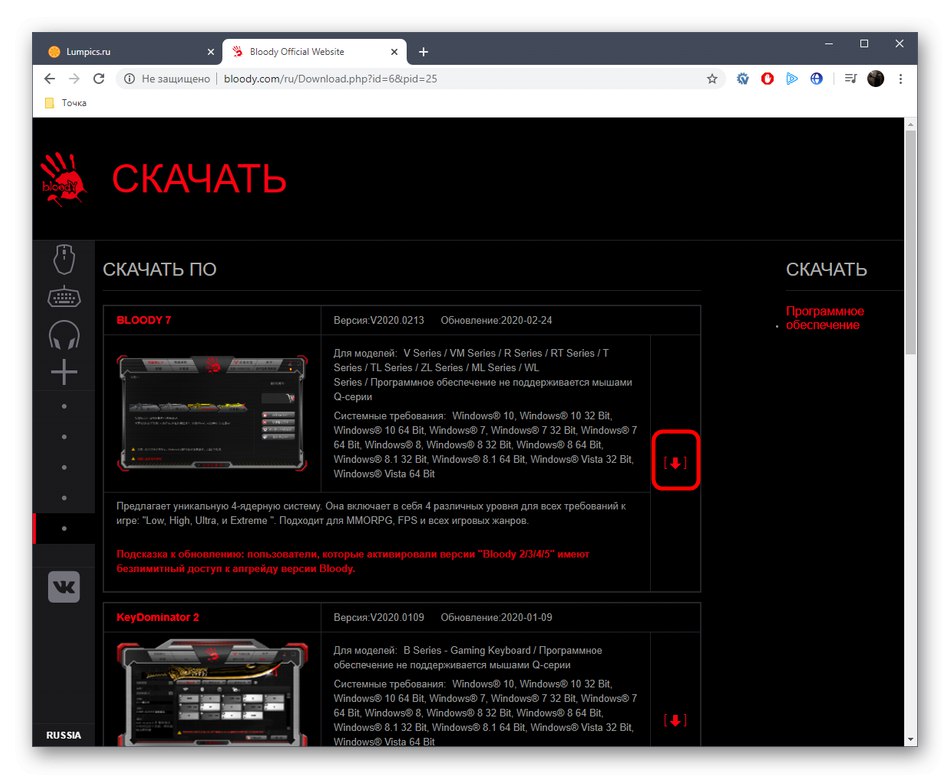
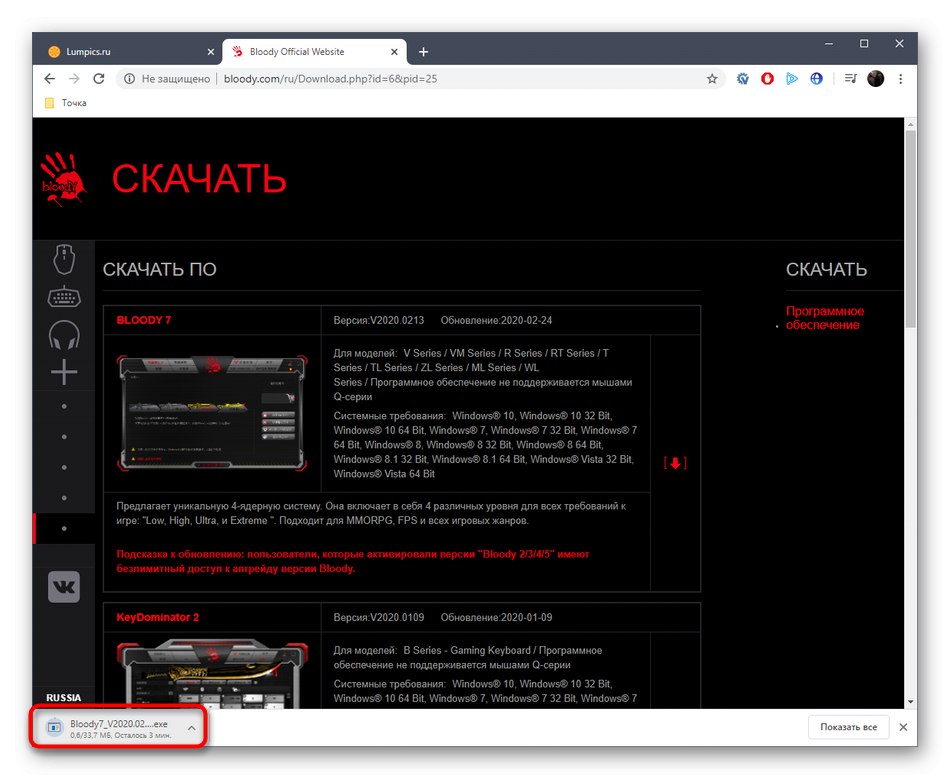
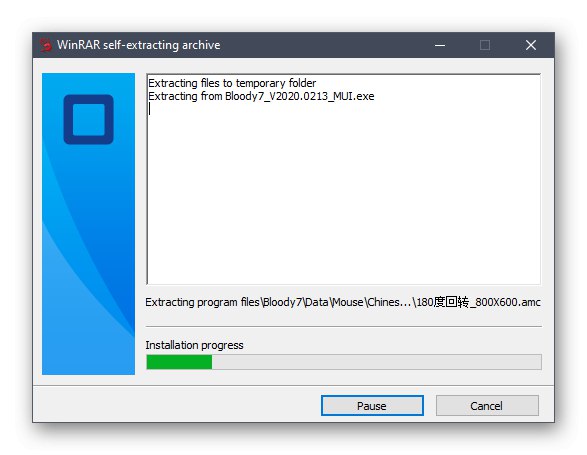
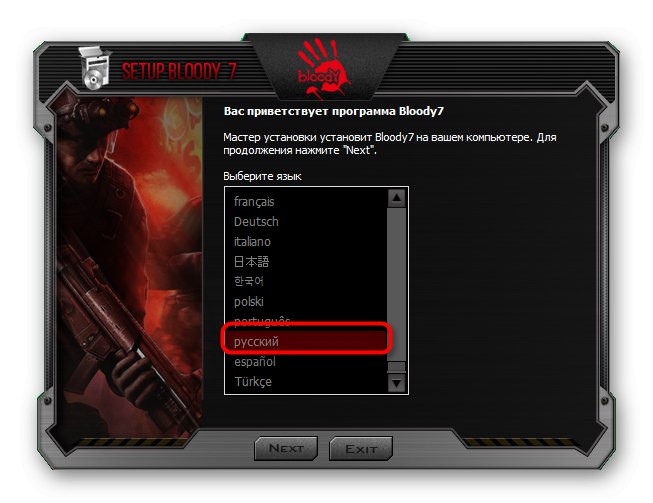
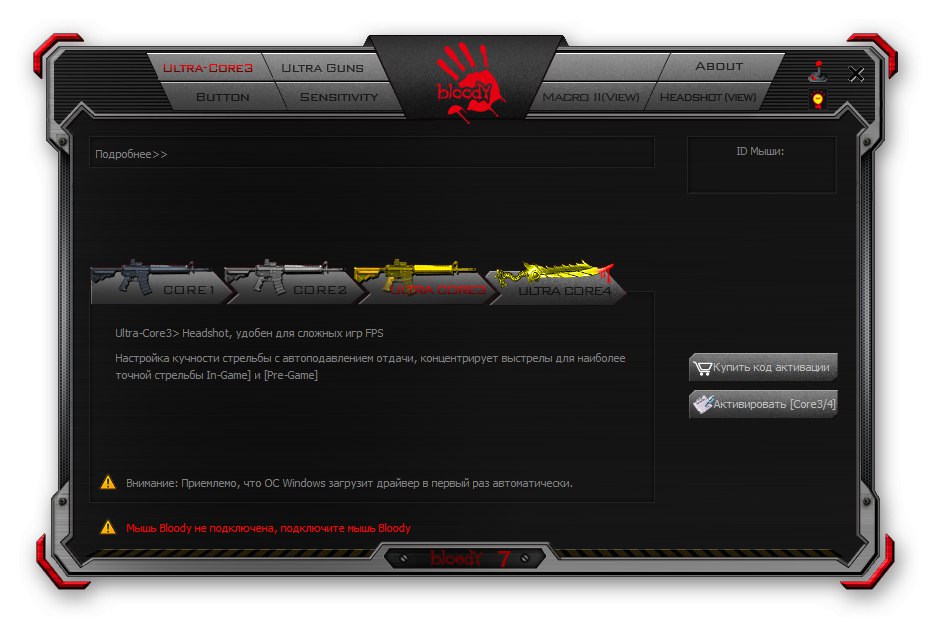
Nyní budou všechny změny provedené v nastavení samotného zařízení uloženy v této aplikaci nebo vnitřní paměti, v závislosti na ručně zvoleném režimu nahrávání konfigurace.
Metoda 2: Programy od vývojářů třetích stran
Následující metoda je vhodná pro všechny uživatele, kteří chtějí problém vyřešit v automatickém režimu. Chcete-li to provést, musíte si nejprve stáhnout program jiného výrobce, který je určen k vyhledání a instalaci ovladačů. Princip interakce s takovým softwarem je docela jednoduchý: stačí připojit zařízení a začít kontrolovat aktualizace souborů. Další podrobnosti o tom na příkladu DriverPack řešení přečtěte si v samostatném článku na našich webových stránkách.
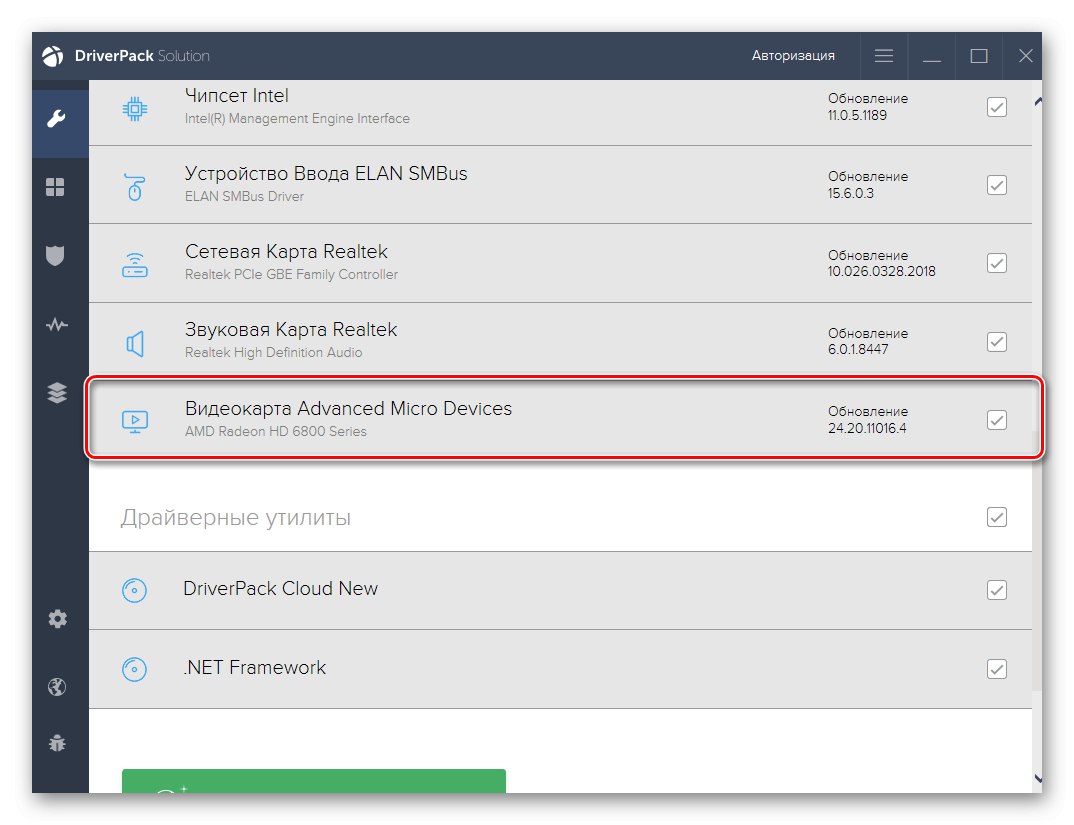
Více informací: Instalace ovladačů prostřednictvím řešení DriverPack
Pokud vám výše uvedená aplikace z nějakého důvodu nevyhovovala, doporučujeme vám seznámit se se samostatnou revizí tematických softwarových zástupců pomocí níže uvedeného odkazu. Dále si všimneme, že téměř jakýkoli z popsaných programů stáhne přesně potřebný software Bloody, takže můžete pokračovat v nastavení herní myši, klávesnice nebo sluchátek.
Více informací: Nejlepší software pro instalaci ovladačů
Metoda 3: Jedinečné ID zařízení
Tato metoda je v takových případech zřídka vhodná a není vždy doporučena pro vyhledání pokročilého softwaru GUI pro jakékoli zařízení. Jeho podstata spočívá ve skutečnosti, že sami najdete hardwarový identifikátor zařízení a poté jej použijete k vyhledání ovladače na jedné z dostupných specializovaných stránek. Některé z těchto zdrojů umožňují stažení aplikace, zatímco jiné poskytnou pouze ovladač potřebný pro správnou funkci hardwaru s operačním systémem.
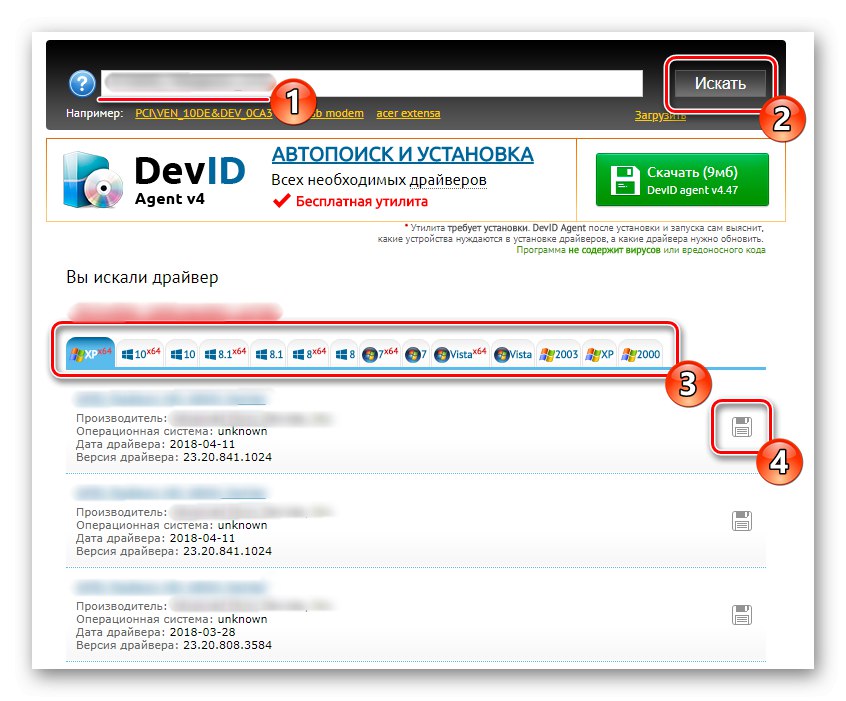
Více informací: Jak najít řidiče podle ID
Metoda 4: Standardní nástroj Windows
Náš dnešní materiál bude doplněn metodou, která zahrnuje použití standardního nástroje Windows k vyhledání a instalaci hardwarových ovladačů řady A4Tech Bloody. Okamžitě vás varujeme, že výše uvedený software tímto způsobem nedostanete.Pokud se operačnímu systému podaří zařízení detekovat, načte pouze obecný ovladač USB, který jednoduše zajistí normální funkci klávesnice nebo myši.
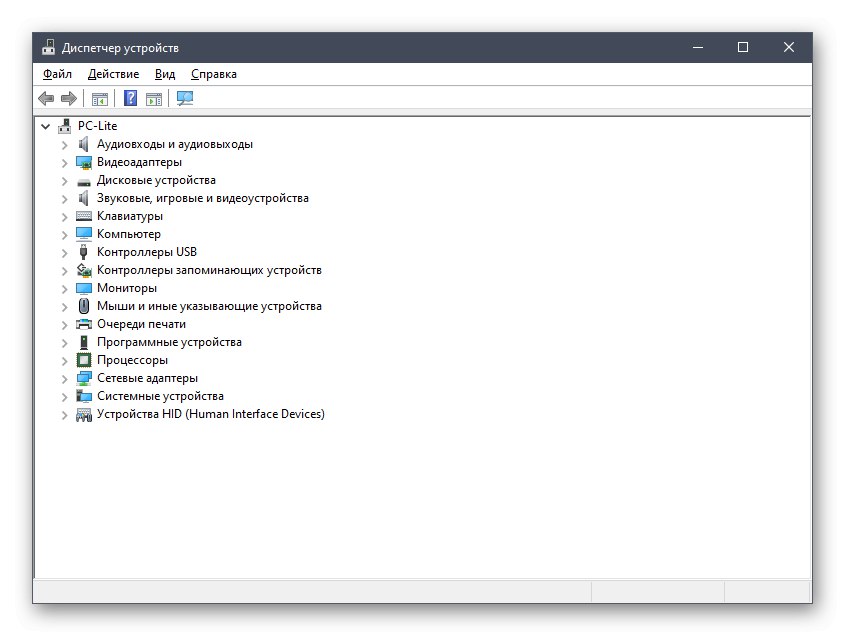
Více informací: Instalace ovladačů pomocí standardních nástrojů systému Windows
Právě jste se dozvěděli všechny důležité informace týkající se instalace aplikace A4Tech Bloody. Zbývá jen rozhodnout, která z dostupných metod bude optimální, a poté již můžete přistoupit k podrobné studii pokynů, aby při instalaci souborů nedošlo k nepředvídaným situacím.